"Πώς να επαναφέρετε τον κωδικό πρόσβασης iPhone?"
Ο κωδικός πρόσβασης iPhone προστατεύει τη συσκευή σας από άλλους για χρήση όταν το τηλέφωνο δεν βρίσκεται στο χέρι σας. Όταν ξεχάσατε τον κωδικό πρόσβασης iPhone, μπορεί να είναι πολύ ενοχλητικό. Σε αυτήν την περίπτωση, πρέπει να επαναφέρετε τον κωδικό πρόσβασης iPhone. Διαφορετικά, δεν θα έχετε εύκολη πρόσβαση σε αρχεία iPhone από τη συσκευή, περιλαμβάνει μηνύματα, επαφές, φωτογραφίες και βίντεο κ.λπ. Αυτό το άρθρο έχει ως στόχο να σας δείξει πώς να επαναφέρετε τον κωδικό πρόσβασης iPhone είτε θυμάστε είτε ξεχάσετε τον κωδικό πρόσβασής σας.
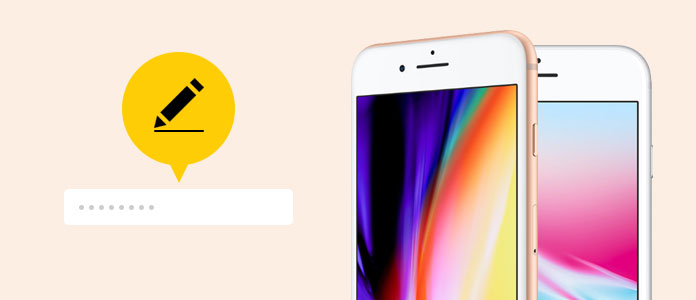
Πώς να επαναφέρετε τον κωδικό πρόσβασης iPhone
Εάν θυμάστε τον τρέχοντα κωδικό πρόσβασης, είναι πολύ απλό να επαναφέρετε τον κωδικό πρόσβασης.
Βήμα 1Μεταβείτε στις Ρυθμίσεις από την Αρχική οθόνη. Κάντε κύλιση προς τα κάτω για εντοπισμό και πατήστε Αγγίξτε το αναγνωριστικό και τον κωδικό πρόσβασης.
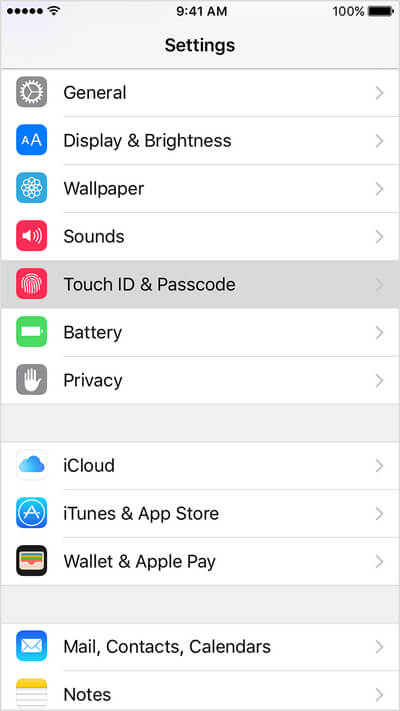
Βήμα 2Εισαγάγετε τον κωδικό πρόσβασης iPhone και μπορείτε να βρείτε πολλές επιλογές.
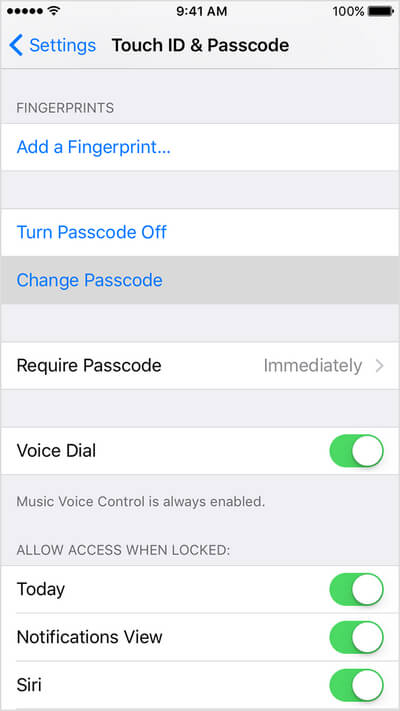
Βήμα 3Κάντε κλικ στην επιλογή, Αλλαγή κωδικού πρόσβασης.
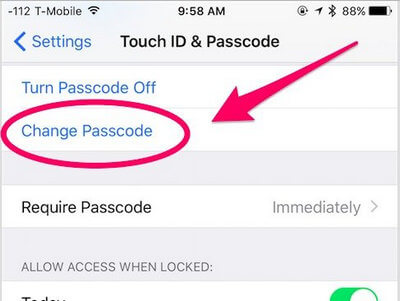
Βήμα 4Εισαγάγετε τον παλιό κωδικό πρόσβασης και, στη συνέχεια, εισαγάγετε έναν νέο κωδικό πρόσβασης.
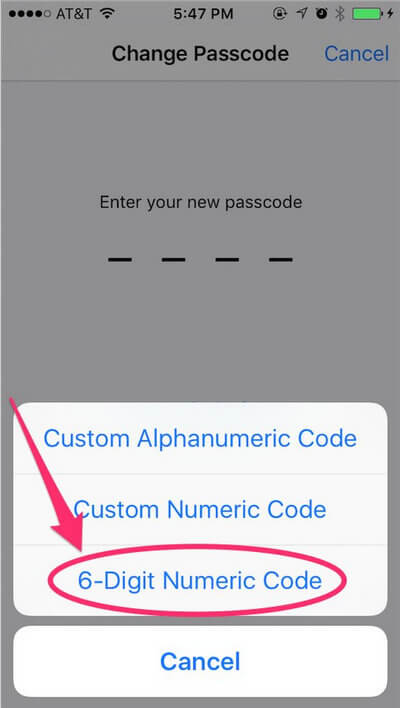
Εντάξει, μόλις ξεχάσετε τον κωδικό πρόσβασης iPhone, εξακολουθείτε να έχετε άλλες προσεγγίσεις για την επαναφορά του κωδικού πρόσβασης iPhone. Ένας κοινός τρόπος είναι να επαναφέρετε το iPhone σας. Εάν επαναφέρετε τον κωδικό πρόσβασης του iPhone σας χωρίς να επαναφέρετε τις πληροφορίες, θα καθαρίσετε το τηλέφωνό σας στις εργοστασιακές ρυθμίσεις και θα χάσετε όλα τα τρέχοντα αρχεία σας στο iPhone. Καλυτερα backup του iPhone σας.
Όταν επαναφέρετε το iPhone σας, θα διαγράψει το περιεχόμενο και τις ρυθμίσεις από το iPhone σας, συμπεριλαμβανομένου του ξεχασμένου κωδικού πρόσβασης. Ωστόσο, η αναλογία επιτυχίας εξαρτάται. Ακολουθούν 4 λύσεις για την επαναφορά του κωδικού πρόσβασης iPhone μέσω της επαναφοράς του iPhone.
Εάν δεν μπορείτε να θυμηθείτε τον κωδικό πρόσβασης iPhone, μπορείτε να ξεκλειδώσετε το iPhone μέσω iTunes. Ακολουθούν 2 απαιτήσεις: Έχετε συγχρονίσει το τηλέφωνό σας με έναν υπολογιστή στο παρελθόν, αλλά το "Εύρεση του iPhone μου" στη συσκευή σας πρέπει να απενεργοποιηθεί ταυτόχρονα, διαφορετικά δεν μπορείτε να εκτελέσετε τα βήματα.

Βήμα 1Συνδέστε το iPhone σας στον υπολογιστή ή το Mac που συγχρονίζατε το iPhone σας στο παρελθόν. Εκκινήστε το iTunes. Ενδέχεται να συμβεί ότι το iTunes μπορεί να εντοπίσει το iPhone σας.
Βήμα 2Τώρα πρέπει απλώς να επαναφέρετε το iPhone σας επιλέγοντας Επαναφορά iPhone.
Βήμα 3Στη συνέχεια, ο Βοηθός εγκατάστασης iOS θα σας ζητήσει να ρυθμίσετε το iPhone σας, οπότε απλώς κάντε κλικ στο Επαναφορά από το αντίγραφο ασφαλείας του iTunes.

Σε αυτό το σημείο, όλα τα τρέχοντα δεδομένα του iPhone σας θα αφαιρεθούν από το τηλέφωνό σας και ο κωδικός πρόσβασης του iPhone έχει χαθεί. Θα αντικατασταθεί από το επιλεγμένο αντίγραφο ασφαλείας του iTunes. Τώρα μπορείτε να ορίσετε έναν νέο κωδικό πρόσβασης iPhone.
Εάν έχετε ενεργοποιήσει το "Εύρεση του iPhone μου" στο iPhone, μπορείτε να χρησιμοποιήσετε τη λειτουργία για να διαγράψετε τον τρέχοντα κωδικό πρόσβασης iPhone και να επαναφέρετε έναν νέο. Αυτή η μέθοδος λειτουργεί όσο έχετε ενεργοποιήσει το "Εύρεση του iPhone μου".

Βήμα 1Μεταβείτε στη διεύθυνση icloud.com/#find και συνδεθείτε με το Apple ID σας. Κάντε κλικ Βρείτε το iPhone μου.
Βήμα 2Πατήστε Όλες Οι Συσκευές στο επάνω μέρος του παραθύρου του προγράμματος περιήγησης.
Βήμα 3Επιλέξτε το iPhone σας από όλες τις συσκευές που αναφέρονται. Κάντε κλικ Διαγραφή iPhone. Αυτό το βήμα θα διαγράψει από απόσταση το περιεχόμενο και τις ρυθμίσεις του iPhone σας, συμπεριλαμβανομένου του ξεχασμένου κωδικού πρόσβασης iPhone.
Βήμα 4Χρησιμοποιήστε το «Setup Assistant» στο iPhone σας για να επαναφέρετε το iPhone από το iCloud backup ή iTunes αντιγράφων ασφαλείας ανάλογα με τις ανάγκες σας.

Ο παλιός κωδικός πρόσβασης iPhone θα καταργηθεί. Και μπορείτε να αποκτήσετε πρόσβαση στο iPhone σας και να ορίσετε έναν νέο κωδικό πρόσβασης iPhone.
Εάν δεν έχετε συγχρονίσει ποτέ το iPhone σας με το iTunes ή δεν έχετε ενεργοποιήσει το "Find My iPhone" στο iPhone, θα πρέπει να υιοθετήσετε το Λειτουργία Recovery για να ξεκλειδώσετε το τηλέφωνό σας.
Βήμα 1Κλείστε το iPhone σας.
Βήμα 2Πατήστε και κρατήστε πατημένο το κουμπί Home και συνδέστε το iPhone σας στο iTunes ταυτόχρονα. Εάν το iPhone σας δεν ενεργοποιείται, ενεργοποιήστε το μόνοι σας.
Βήμα 3Συνεχίστε να κρατάτε το κουμπί Αρχική σελίδα μέχρι να δείτε την οθόνη «Σύνδεση στο iTunes».
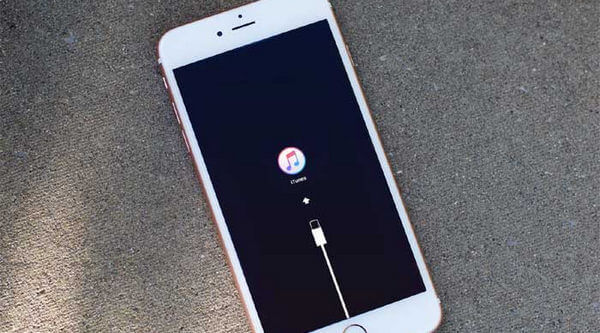
Βήμα 4Θα εμφανιστεί ένα μήνυμα ότι το iTunes εντόπισε μια συσκευή σε λειτουργία ανάκτησης.

Βήμα 5Τώρα κάντε κλικ Επαναφορά. Θα εμφανιστεί η καρτέλα Σύνοψη στο iTunes. Μπορείτε τώρα να κάνετε κλικ Επαναφορά iPhone και επαναφέρετε το iPhone σας. Θυμηθείτε, η λειτουργία ανάκτησης θα διαγράψει όλα τα δεδομένα σας (συμπεριλαμβανομένου του κωδικού πρόσβασής σας) από το iPhone σας, επαναφέροντάς τα στις εργοστασιακές προεπιλογές. Θα έχετε ολοκαίνουργιο iPhone χωρίς να αποθηκεύονται προσωπικά δεδομένα.
Αυτό ήταν ένα παρελθόν πρόβλημα ασφαλείας με το Siri και ορισμένοι χρήστες μπορεί να υιοθετήσουν αυτήν τη λύση. Επομένως, συνήθως δεν θα λειτουργήσει - αλλά αξίζει να το δοκιμάσετε! Υπάρχει μια επιλογή στα περισσότερα iPhone που ονομάζεται "Να επιτρέπεται η πρόσβαση στο Siri όταν κλειδώνεται με κωδικό πρόσβασης".
Εάν αυτή η δυνατότητα είναι ενεργοποιημένη, μπορεί να επιτρέψει στο Siri να έχει πρόσβαση σε ένα ολόκληρο φάσμα λειτουργιών χωρίς να απαιτείται κωδικός πρόσβασης iPhone. Μπορείτε να δείτε ότι αυτή η λειτουργία μπορεί να αποτελέσει σοβαρή απειλή ασφαλείας για το iPhone σας.
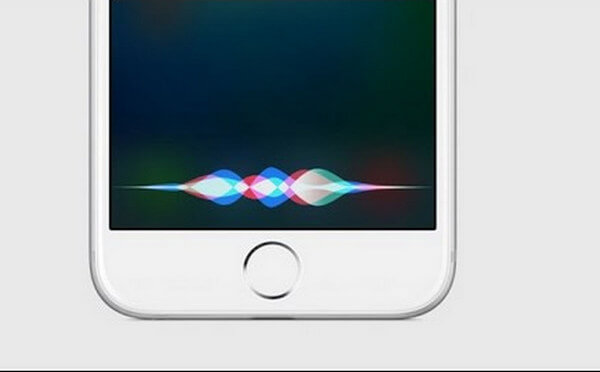
Βήμα 1Μεταβείτε στο εικονίδιο "Ρυθμίσεις" στην αρχική οθόνη σας.
Βήμα 2Επιλέξτε "Γενικά" από το μενού "Ρυθμίσεις".
Βήμα 3Επιλέξτε "Κλείδωμα κωδικού πρόσβασης" στο μενού "Γενικά".
Βήμα 4Γυρίστε την επιλογή "Να επιτρέπεται η πρόσβαση στο Siri όταν κλειδώνεται με κωδικό πρόσβασης" στο "OFF".
Εάν το iPhone σας είναι κλειδωμένο και δεν μπορείτε να θυμηθείτε τον κωδικό πρόσβασης, μπορείτε να διαγράψετε τον κωδικό πρόσβασης κλειδώματος οθόνης με iPhone Unlocker.
Βήμα 1 Εκκινήστε το iPhone Unlocker και επιλέξτε τη λειτουργία "Wipe Passcode".
Βήμα 2 Συνδέστε το κλειδωμένο iPhone με υπολογιστή με καλώδιο USB. Κάντε κλικ στο κουμπί "Έναρξη" για να συνεχίσετε.
Βήμα 3 Επιβεβαιώστε τις πληροφορίες της συσκευής σας και κάντε κλικ στο κουμπί "Έναρξη".
Βήμα 4 Στη συνέχεια, αυτό το λογισμικό θα ξεκινήσει τη λήψη του πακέτου υλικολογισμικού. Εάν ολοκληρωθεί η διαδικασία λήψης, απλώς κάντε κλικ στο "Ξεκλείδωμα" για να σκουπίσετε τον κωδικό πρόσβασης που είναι κλειδωμένο στην οθόνη.
Τέλος, εισαγάγετε "0000" για επιβεβαίωση ξεκλειδώματος.
Θα γίνει επανεκκίνηση του iPhone σας και ο κωδικός πρόσβασης που έχει κλειδωθεί στην οθόνη έχει αφαιρεθεί και μπορείτε να επαναφέρετε έναν νέο.

Από αυτό το άρθρο, μπορείτε να μάθετε πώς να επαναφέρετε τον κωδικό πρόσβασης iPhone εάν κλειδώσετε κατά λάθος το τηλέφωνο με το iPhone Unlocker και άλλα προγράμματα.